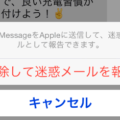よく使うアプリが特に重い!よく落ちる!という場合に考えられるのがアプリ内キャッシュ(一時保存されるデータ)のため込み。アプリ内のキャッシュは iPhone の再起動でもクリアできないため、アプリごとに削除する必要があります。
この記事の目次
7. iPhone の視覚効果が ON になっている
iPhone のデフォルト設定ではすべての表示や動作が『美しく見える』ように視覚効果が施されています。(アプリを開く動作やコントロールセンターの透けるような表示など) iPhone にとってはオプション的なモノですが、グラフィックの読み込みには負担がかかるため、場合によっては『カクツキ』や『もっさり感』の原因になります。
急に iPhone のネットが重く遅くなった場合の対処方法
ここからは上位の順で対策を開設していきます!
1. 速度制限の対処法
速度制限が原因の場合はキャリアからメールが来ているはずなので確認しましょう。
3 日間で 1 GB 通信に達したのが理由であれば、翌日の朝まで待てば元に復活します。
1 ヶ月で 7 GB 通信に達したのが理由であれば、請求の締め日まで元に戻らないので以下の対策を行いましょう。
【追加料金を支払う】
各キャリアの有料追加オプションへ申し込むことで請求締め日を待たずに速度制限を解除することができます。
- au は「エクストラオプション」
- docomo は「 128 kbps 通信解除」
- SoftBank は「通常速度に戻すお申し込み」
追加料金は 2,625 円で 2 GB まで通常速度でネットを利用することが可能になります。
各キャリアにさっそく電話して問い合わせてみましょう!
2. 空きストレージ・メモリ不足の対処法
ストレージの空き容量を確認するには、設定アプリ![]() の一般 > ストレージとiCloudの使用状況を開きます。『使用可能』に表示されているのが空き容量、『ストレージを管理』をタップすると容量の大きいもの順に表示できます。(一番容量の大きいアプリが『写真とカメラ』だった人は次の項へ↓)
の一般 > ストレージとiCloudの使用状況を開きます。『使用可能』に表示されているのが空き容量、『ストレージを管理』をタップすると容量の大きいもの順に表示できます。(一番容量の大きいアプリが『写真とカメラ』だった人は次の項へ↓)
iPhone内のデータを削除したくない?!→クラウドストレージに保存!
これにはとにかく要らないデータを削除しまくるしかない、と思っている人もいると思いますが、捨てられるデータなんてそんなにないもの…というわけで、 Apple Geek のおすすめは iPhone とは別の場所にデータ移行できるクラウドストレージの活用です。
メジャーなものとしては Dropbox / Google フォト あたりですね。
iPhone は連続して稼働している間に『キャッシュ』をためこんでいきます。このキャッシュは一時的に保存されるデータのことで、 Android などの場合にはキャッシュクリア(メモリ解放)する機能などがもともと端末に搭載されていますが、 iPhone にはその機能がないので、『再起動』してキャッシュをクリアする必要があります。
3. バックグラウンド更新のアプリ・Siri 対策
「なんのアプリがバックグラウンド更新しているか分からないヨ」という人は設定アプリ![]() の一般 >『Appのバックグラウンド更新』を見てみましょう。結構な数のアプリがあるハズです。
の一般 >『Appのバックグラウンド更新』を見てみましょう。結構な数のアプリがあるハズです。
バックグラウンド(起動していない時)のデータ更新が必要なアプリだけをONにしておきましょう。
また、 Siri が設定されていると動作が遅くなることがあるので、こちらの公式サイトを参考に Siri を無効にしてみてもよいかもしれません。
4. 回線混雑の対策
街中 Wi-Fi の接続でネット激重になるのを防止するなら、ポケット Wi-Fi を持ち歩くのが一番。自分だけの回線を確保できるので他のユーザと回線をシェアする必要がなく、いつでも快適に Wi-Fi 回線を使うことが出来ます。ポケット Wi-Fi についての詳しい情報は後述↓↓
5. メールのプッシュ受信の対策
1 2 3 4